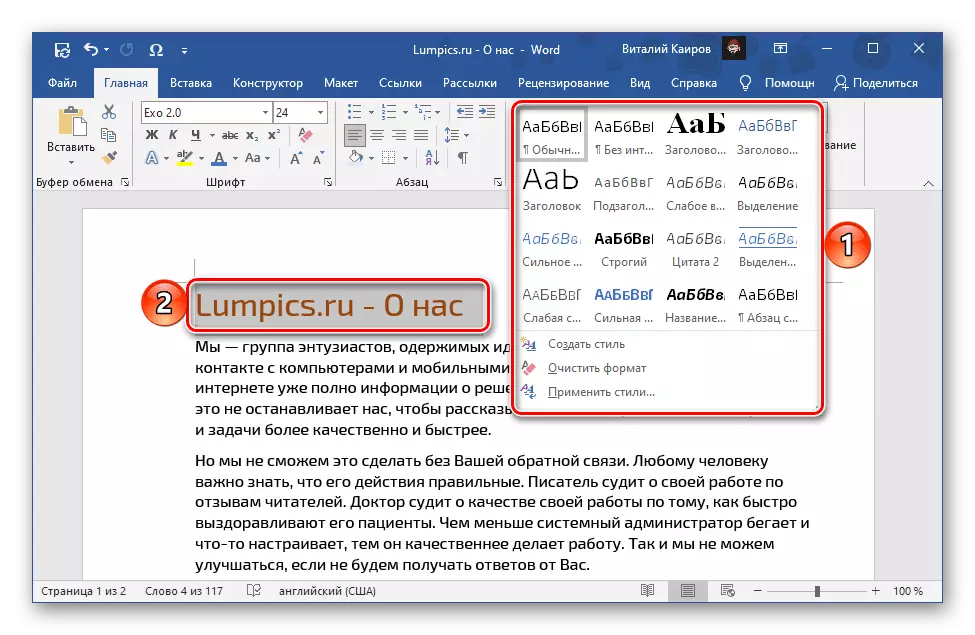方法1:文本效果和设计
创建单词中创建铭文的最简单方法可以使用字体组的基本工具之一。
- 通过单击指向三角形的右侧,展开按钮下方按钮下方的菜单,然后选择设计的相应版本(可以随时更改)。
- 输入题字的文本。
- 突出显示它,如有必要,更改字体,大小,绘图,颜色等的参数等参数。
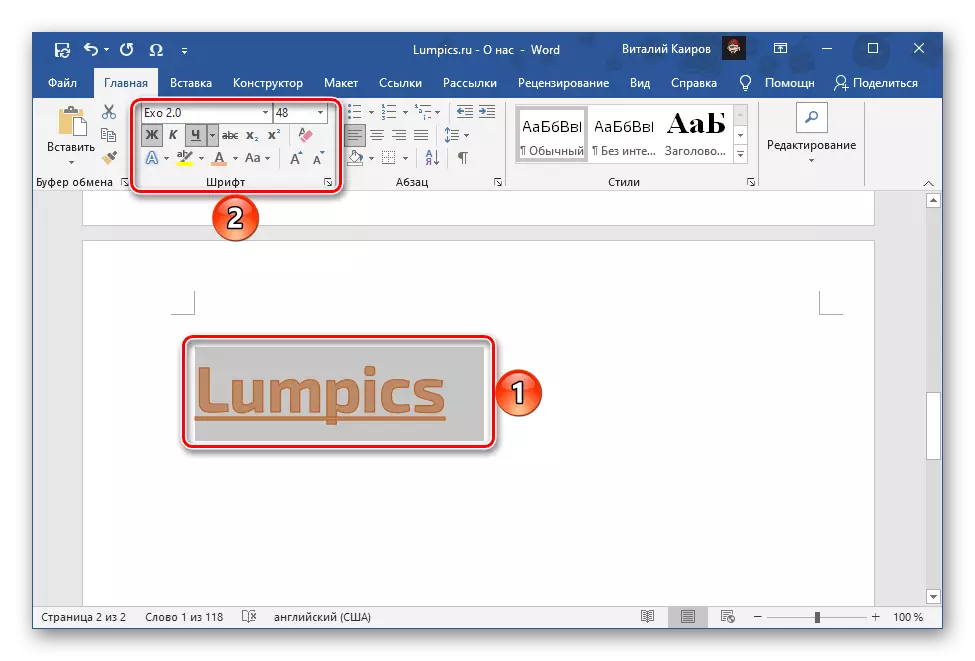
另请参阅:如何在Word中更改字体
- 在“样式选择”菜单中,在当前指令的第一步中打开,您可以使用其中一个可用或立即效果。
- “轮廓” - 线的颜色,厚度和视图;
- “阴影” - 选择模板选项或创建自己的;
- “反思” - 类似前一个;
- “发光”与前两个参数相同,加上各种颜色可用;
- “数字样式”(不适用于所有记录);
- “脱节”;
- “风格集”(不适用于所有记录)。



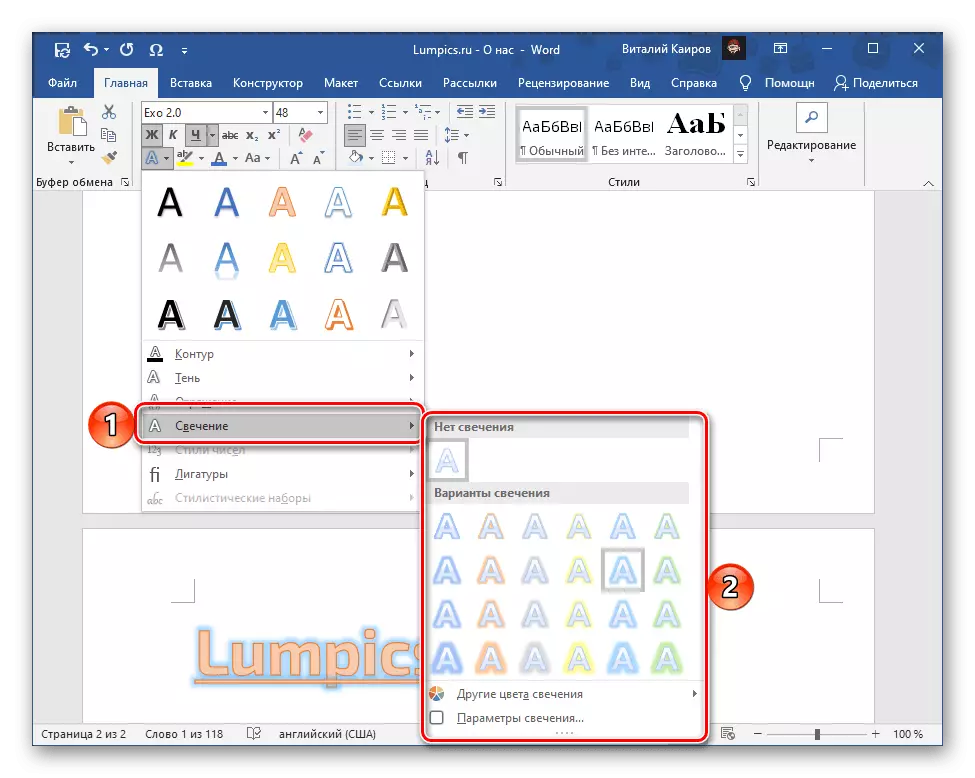
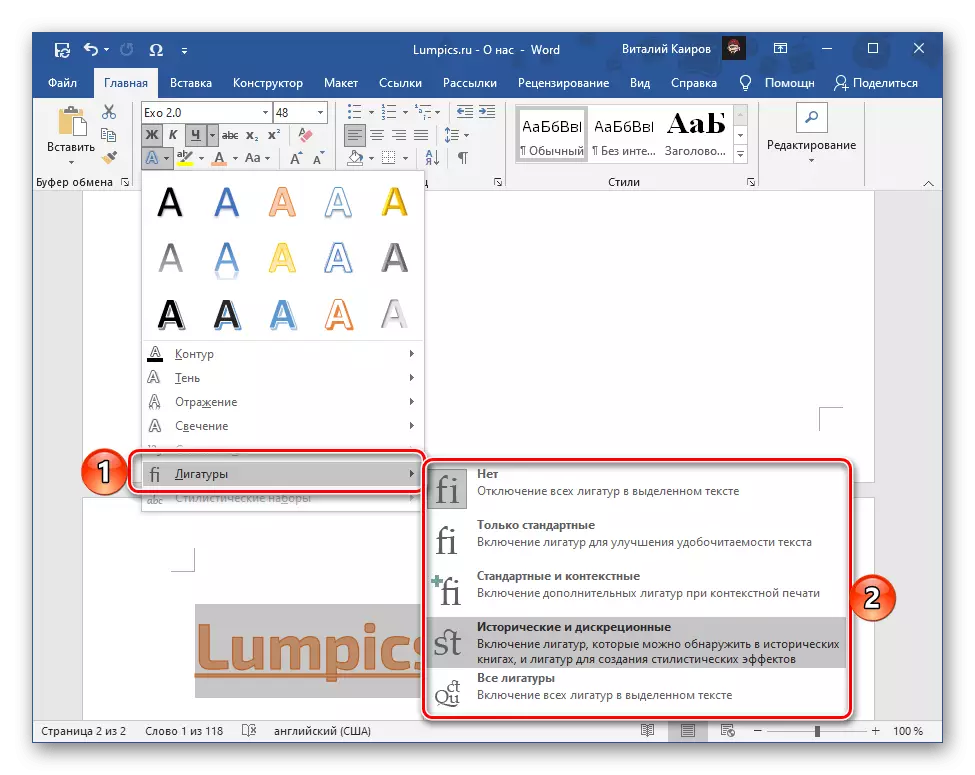

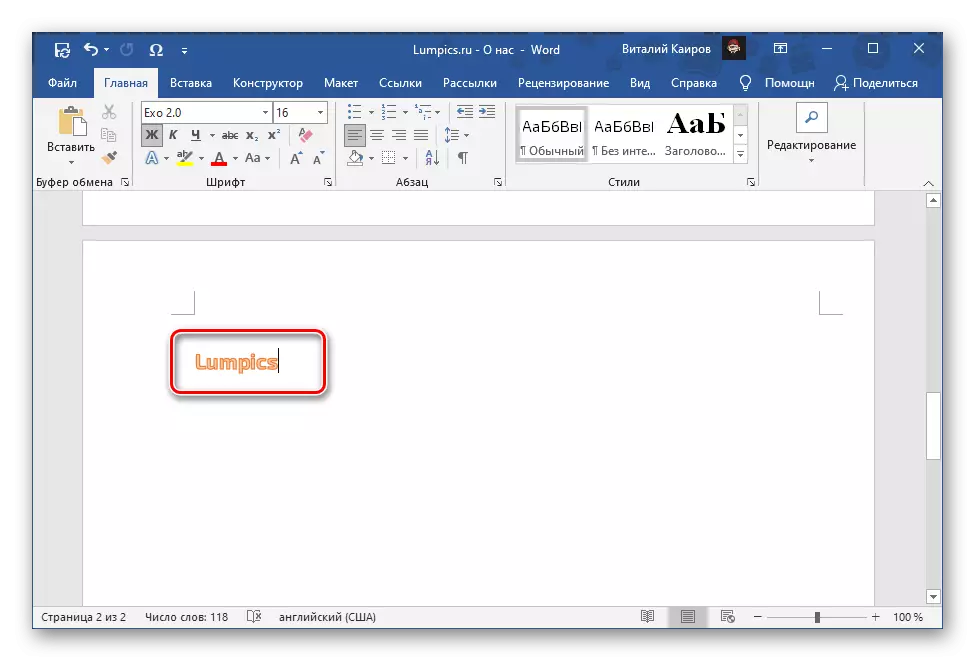
以这种方式创建的铭文代表了通常的文本,尽管它与外面不同。因此,对于它,可以访问相同的编辑和格式化工具,如文档中的任何其他记录,例如,对齐类型,缩进,填充等。
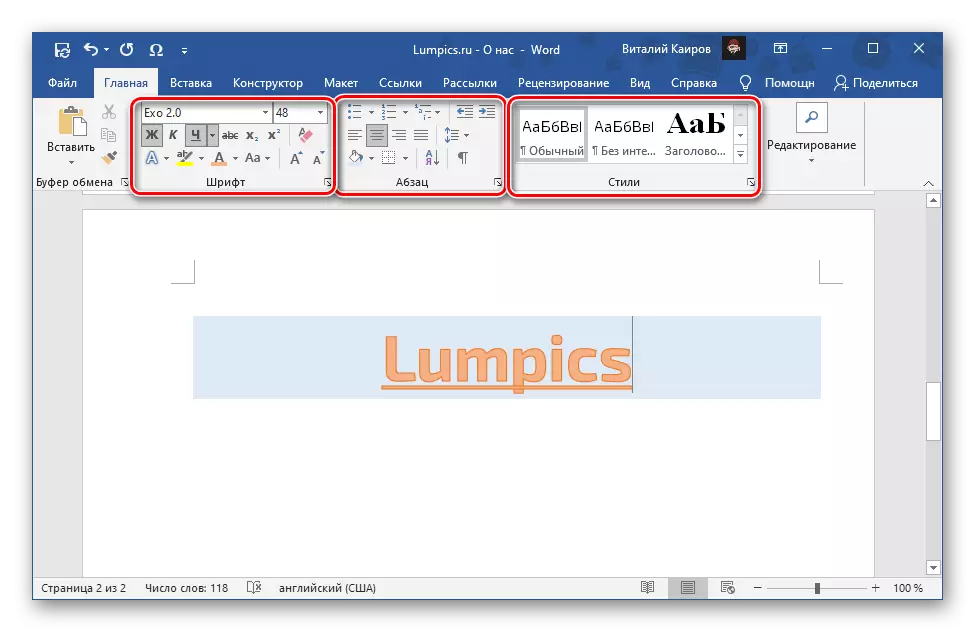
也可以看看:
如何对齐文本中的文本
如何格式化Microsoft Word文档中的文本
方法2:文本字段
设计和编辑的几个多种机会提供了此选项,可以使用文本字段创建单词中的铭文。
- 在带文本编辑器工具的磁带上,转到“插入”选项卡。
- 展开位于文本组中的“文本字段”按钮,然后选择合适的布局。
- 由自己的愿望和/或提出给文件,
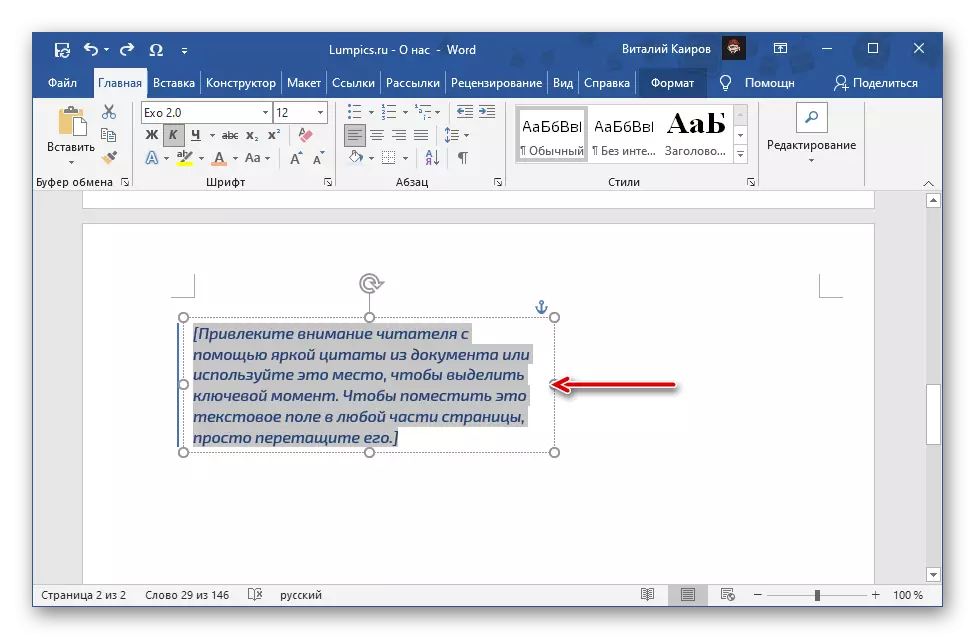
通过添加必要的铭文来更改块的大小和内容。
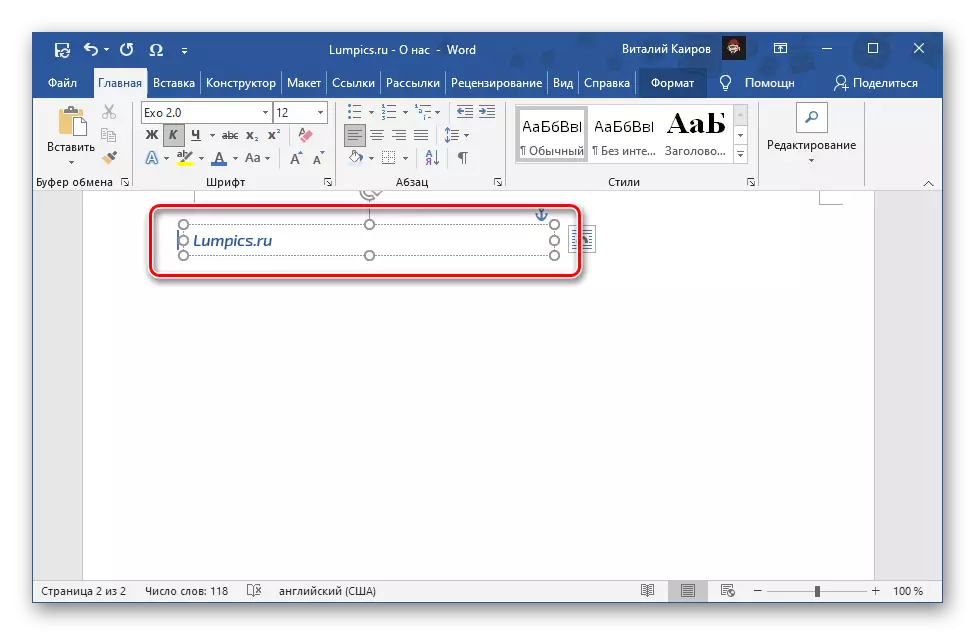
- 您可以在“格式”选项卡中排列块的内容,其中可用以下参数:

- “数字的样式” - 使用本组中提供的工具,您可以确定文本和现场电路的背景颜色,以及添加效果;
- “Wordart Stylees” - 选择铭文样式的能力,颜色(以及填充和轮廓)和艺术效果(阴影,发光,反射等);
- “文本” - 允许您更改文本的方向,对齐它,以及在彼此之间创建字段之间的链接;
- “排序” - 您可以使用文本更改字段的位置,选择流动的选项,移动,旋转块等;
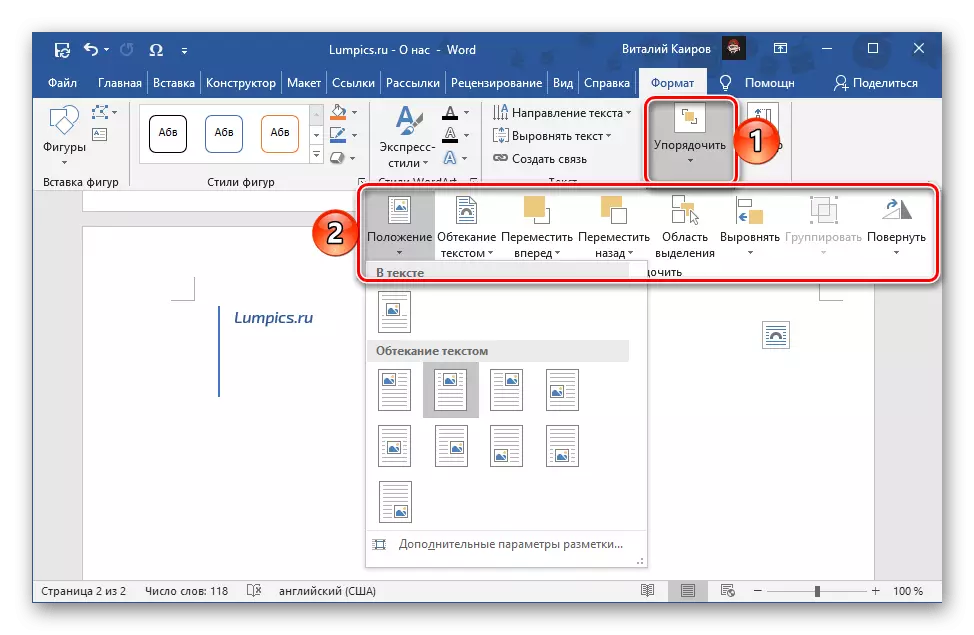
另请参阅:如何在Microsoft Word中旋转文本
- “尺寸” - 设置文本字段的高度和宽度的确切尺寸的能力。
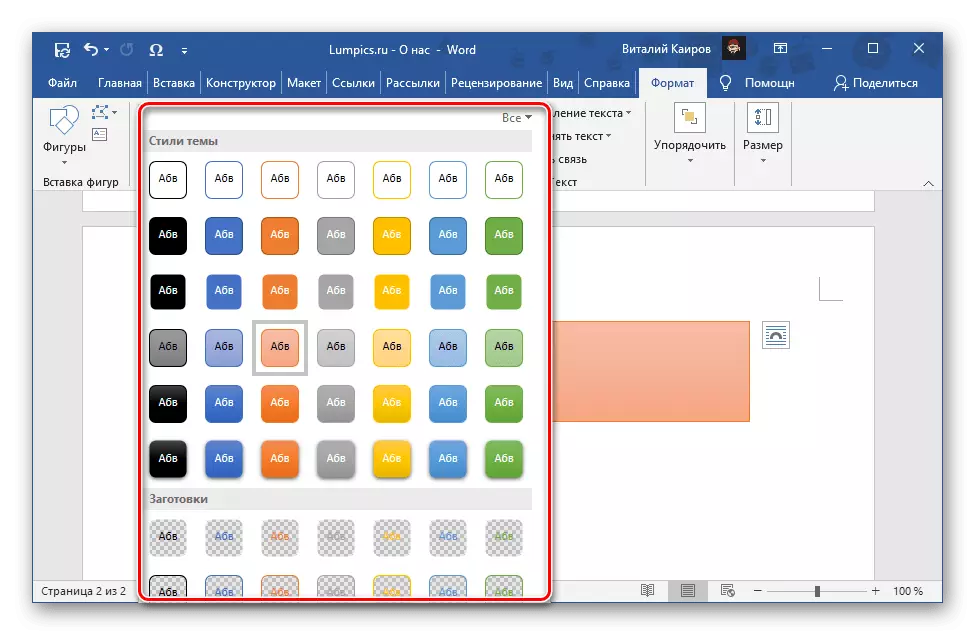

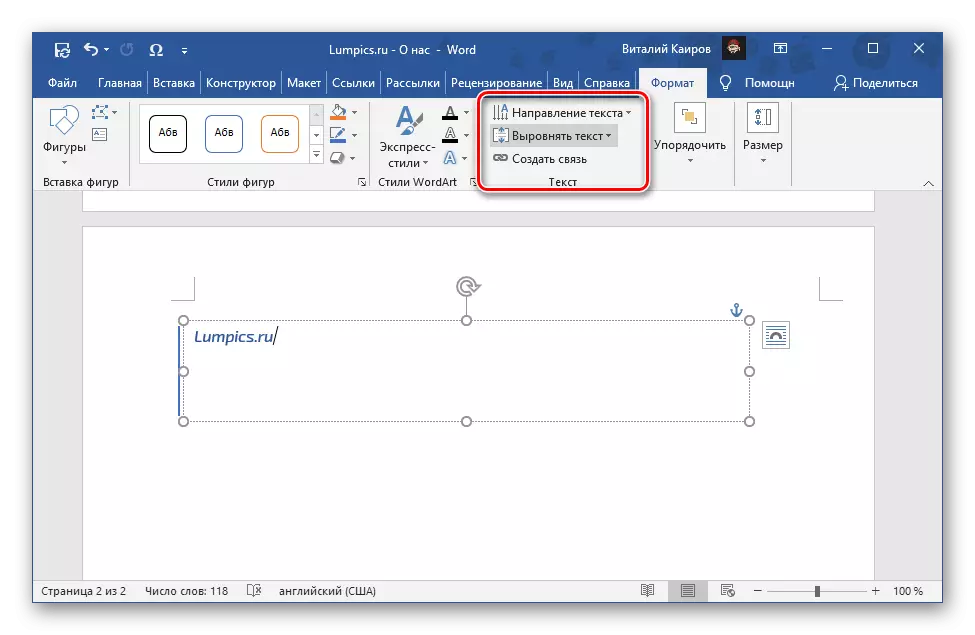
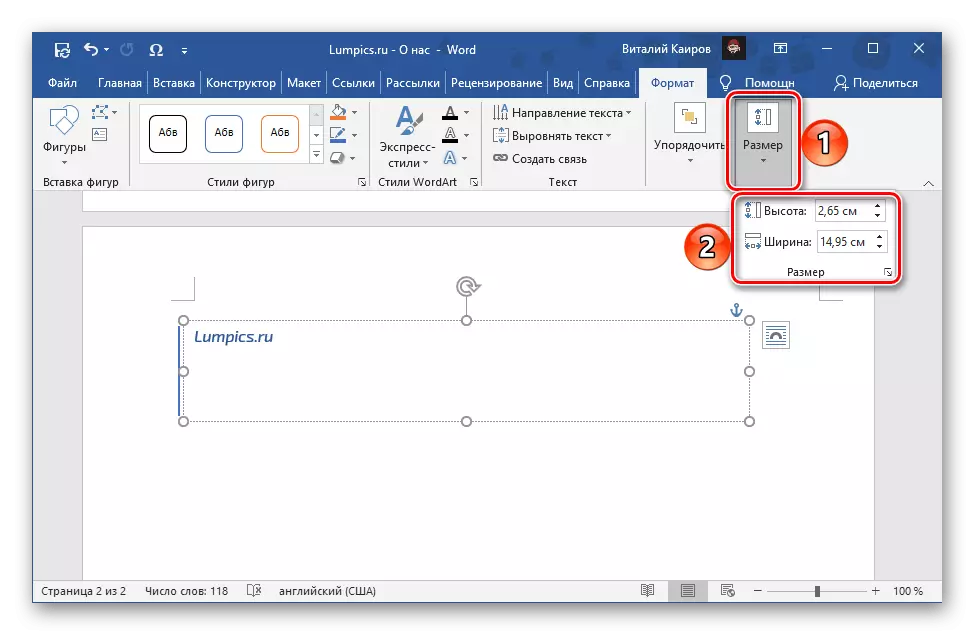
笔记:更改字段内的文本的外观(其参数,例如字体,大小,绘图等)也可以使用位于主页中的标准工具使用。
- 在毕业后归类于铭文的编辑和设计后,单击字段外的文档的任意位置。为了再次继续使用上面讨论的工具,选择一个带有文本的块双击鼠标左键(LKM)并转到“格式”选项卡。
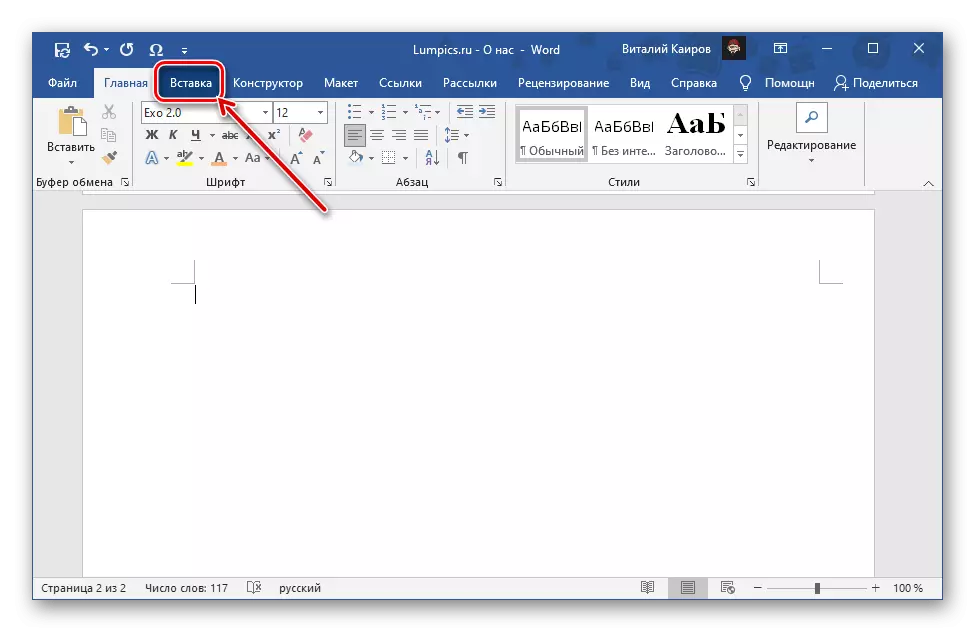

笔记:除了模板字段外,您还可以使用“office.com的其他刻字”(仅在Microsoft的Office包的许可版本中可用),并“添加铭文”(允许您绘制一个任意空字段,然后填充它)。通过上面显示的菜单的任何独立创建的铭文都可以保存到集合中。
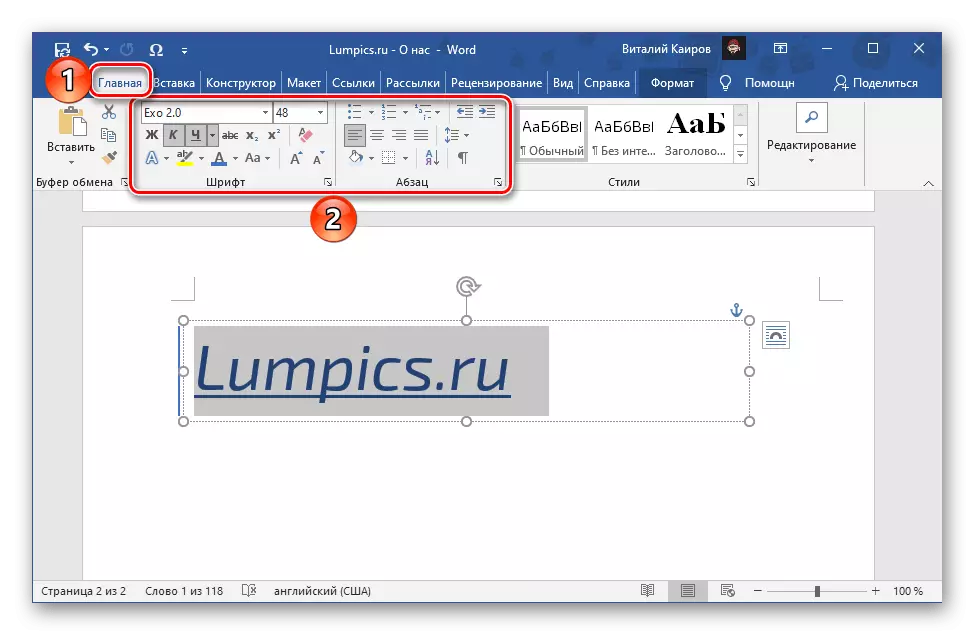
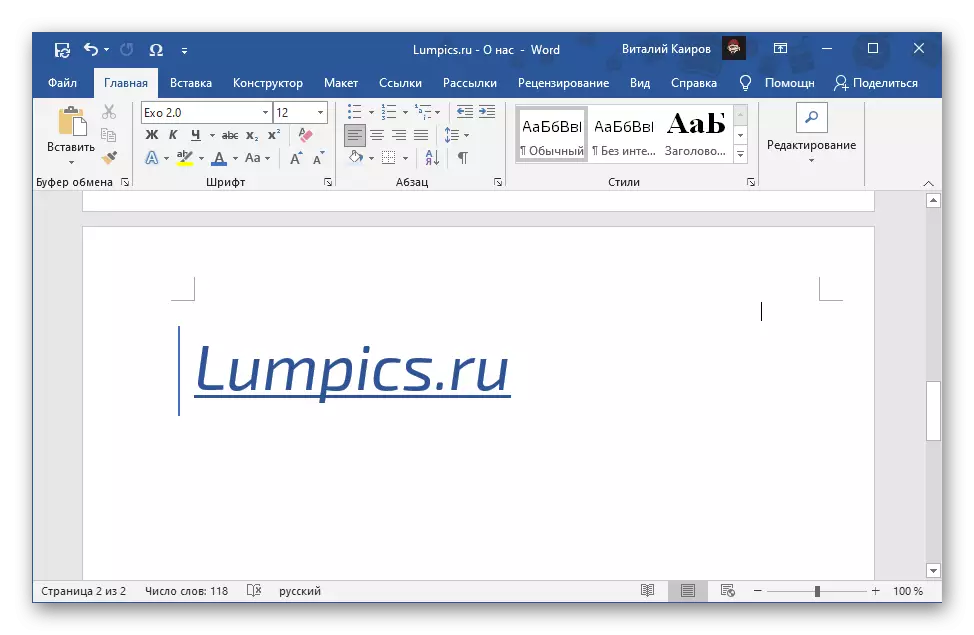
值得注意的是,使用文本字段创建的铭文是文档的单个元素,但几乎所有相同的功能和工具都可以使用它们并编辑为普通文本,并且在某些情况下也有更多的情况。
方法3:WordART对象
在上面考虑的文本字段中,默认值是通常视图的铭文,然后可以更改为您的需求。如果要创建最初更具吸引力的对象,则应诉诸位于位于同一标签中的Wordart工具“插入”。编辑字体对象的可能性,实际上是美国讨论的普通铭文和文本字段的可能性,因此我们不会重新强调它们。

还阅读:如何镜像以反映单词中的铭文
笔记:在“格式化”选项卡中创建文本字段或字母元素后,出现“添加铭文”(在“插入数字”工具栏中。使用它,您可以绘制一个空字段,用文本填充并编辑你的自由裁量权。
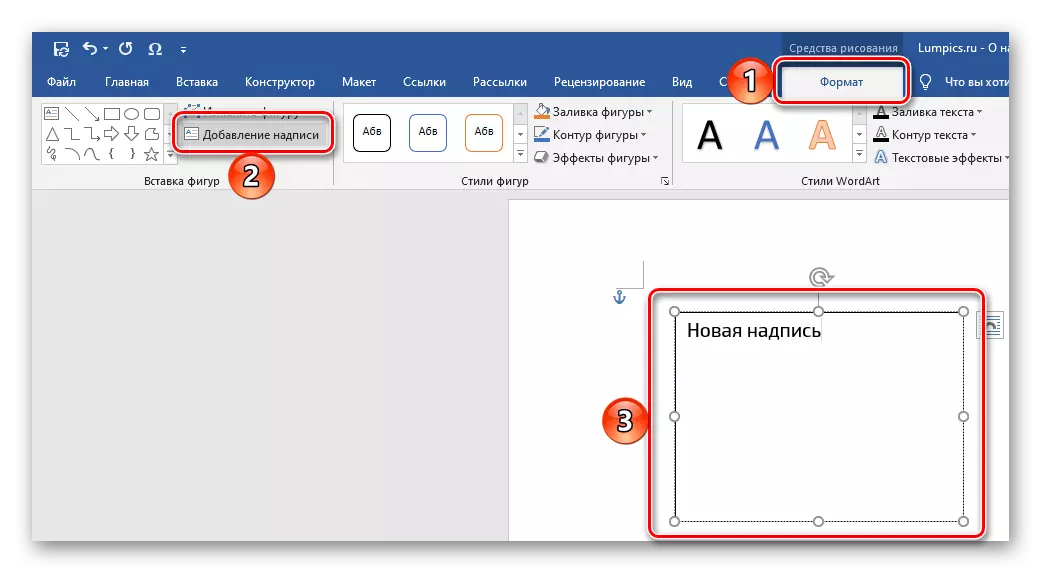
还阅读:如何将图形插入一个单词文档中
方法4:样式
如果向Word文档添加铭文的任务不一定创建单独的对象,并且将文本的此类重要部分的发布作为标题和字幕的释放应称为文本编辑器中的经济实惠的样式。在这种情况下,您不仅可以选择模板选项,还可以创建自己的选项。更详细地了解如何完成所有这些,我们以前在单独的文章中讲述。
阅读更多:
如何在单词中创建自己的风格
如何在单词中制作头条新闻